远程控制电脑,教您如何远程控制电脑
电脑维修 2023-07-03 11:29www.caominkang.com电脑维修知识
许多朋友在使用电脑时都会听说过远程控制,远程控制简单地说就是把对方的计算机的桌面环境显示到自己的电脑上,通过自己的计算机对一台计算机进行一些操作。那么如何远程控制电脑?下面,电脑维修网小编就来跟大家介绍远程控制电脑的操作步骤。
使用电脑可以使我们的生活更加丰富,随着电脑和互联网的普及,越来越多的用户开始接触电脑在生活或者工作当中我们可能会实现对另一台或多台电脑进行远程开机控制,怎么操作远程控制电脑?下面,电脑维修网小编就来跟大家分享远程控制电脑的技巧。
如何远程控制电脑
右击“计算机”,从弹出的菜单中选择“属性”。

电脑电脑图解1
在打开的窗口中点击“远程设置”项进入。
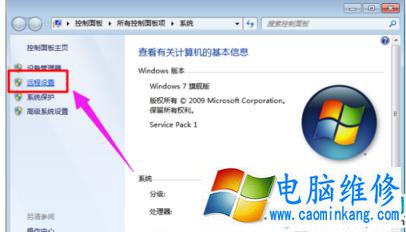
电脑远程电脑图解2
然后勾选“允许远程协助连接这台计算机”和“允许远程任意版本的远程桌面的计算机程序”项。
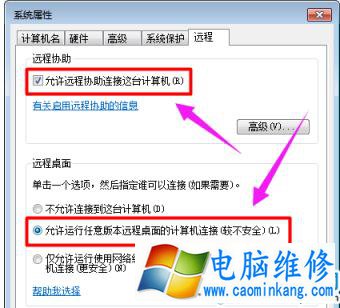
远程电脑图解3
依次进入“控制面板”->“用户帐户和家庭安全”->“用户帐户”,点击“为您的账户创建密码”按钮。
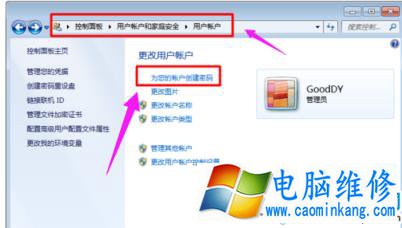
远程电脑图解4
输入密码,点击“创建密码”按钮完成操作。
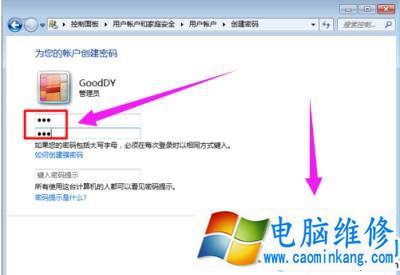
远程电脑图解5
在其它计算机上,点击“开始”->“所有程序”->“附件”->“远程桌面连接”项。
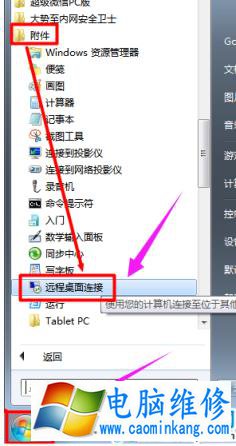
电脑电脑图解6
在打开的“远程桌面连接”窗口中,输入计算机名(IP地址)和用户名,点击“连接”按钮即可。
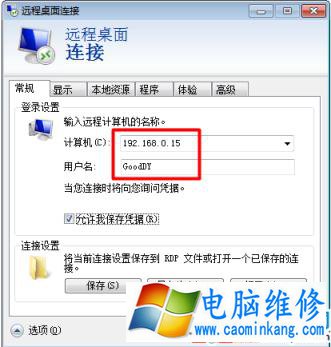
电脑远程电脑图解7
接下来就尝试进行连接,连接完成后就可以看到对方桌面啦,并且可以进行远程控制。
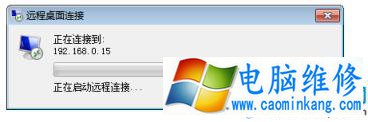
远程控制电脑图解8
以上就是电脑维修网讲解远程控制电脑的操作方法。
笔记本电脑维修
- 苹果电脑快捷键 苹果电脑快捷键大全表格
- 联想电脑维修 联想电脑维修地点
- 附近笔记本电脑维修 附近修笔记本电脑的地方
- 电脑硬件检测软件 电脑硬件检测软件通城网盘
- 电脑ip地址怎么看 清华同方电脑ip地址怎么看
- 电脑密码 电脑密码怎么去除掉
- 电脑没有声音 电脑没有声音是什么原因
- 电脑亮度怎么调 台式电脑亮度怎么调
- 电脑开机黑屏 电脑开机黑屏恢复按4个键
- 电脑ip地址 电脑ip地址冲突怎么解决
- 电脑无法开机 电脑无法开机一直黑屏
- 电脑维修免费上门附近
- 电脑黑屏怎么办 电脑黑屏怎么办主机还是亮的
- 360电脑管家 360电脑管家和腾讯电脑管家哪个更好
- 手机控制电脑 手机控制电脑的远程软件
- 电脑设置自动关机
